Questo post mira a dirti come risolvere l’errore di iTunes 0xE800002D. Se stai ricevendo il messaggio “iTunes non ha potuto connettersi a questo iPhone si è verificato un errore sconosciuto 0xE800002D”, seguici e potrai facilmente risolvere questo noioso errore.
 Joy Taylor Ultimo aggiornamento: Aug. 21, 2020
Joy Taylor Ultimo aggiornamento: Aug. 21, 2020 iTunes Error
iTunes Purchase Error
- iTunes Error 5105
- iTunes Error 8392
- iTunes Errore 45054
Ci sono molti errori che potresti incontrare mentre usi iTunes e l’errore 0xE800002D è uno di questi. Quando si incontra questo errore, iTunes non riuscirà a riconoscere il vostro iDevice, quindi non sarà in grado di gestire i dati sul vostro iPhone iPad.
Oggi, molti utenti si lamentano che stanno ricevendo la notifica: “iTunes non può connettersi a questo iPhone si è verificato un errore sconosciuto 0xE800002D”. Quindi, in questo articolo, vi diremo diversi suggerimenti su come risolvere l’errore 0xE800002D di iTunes. Seguiteci e potrete facilmente ottenere questo noioso problema risolto.
Qui abbiamo 6 soluzioni in totale per risolvere l’errore iTunes 0xE800002D, vi suggeriamo di provarle una per una.
Il miglior consiglio per risolvere l’errore iTunes 0xE800002D
iTunes errore 0xE800002D apparso che significa che il computer non riconosce il dispositivo iOS. È abbastanza comune quando iTunes entra in difficoltà. Ma non c’è bisogno di farsi prendere dal panico. Può essere risolto in pochi click. Qui raccomandiamo AnyFix, un risolutore di problemi di iTunes professionale, che può risolvere oltre 200 problemi di iTunes e più di 130 problemi di sistema su qualsiasi dispositivo Apple.
Step 1. Scarica AnyFix ed eseguilo sul tuo computer > collega il tuo iPhone al computer > scegli la riparazione iTunes.
Free Download
Free Download
* 100% Clean & Safe
Free Download * 100% Clean & Safe

Tap su iTunes Repair dalla Homepage
Step 2. In questa parte, scegli gli errori di connessione/Backup/Ripristino di iTunes e poi tocca su Fix Now per andare avanti.
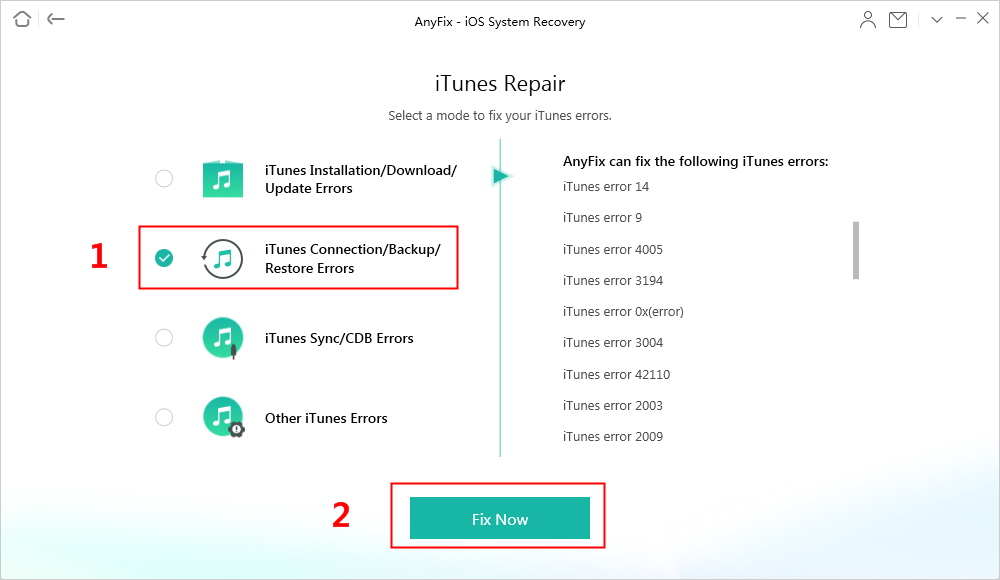
Fix iTunes Error with AnyFix Easily
Step 3. Qui, è necessario autorizzare i diritti di amministratore a AnyFix per riparare iTunes. Clicca sul pulsante Sì e OK per continuare.

Autorizza AnyFix sul tuo computer
Step 4. Una volta finito, puoi scegliere Go Back o andare su iTunes cliccando su open iTunes.

iTunes Repair Completed
Tip 1. Risolvi l’errore 0xE800002D di iTunes controllando l’iDevice
Perché iTunes faccia il backup o sincronizzi il tuo dispositivo iOS, il tuo dispositivo iOS deve essere acceso. iTunes non può sincronizzare un dispositivo se non è acceso. Inoltre, è necessario sbloccare il dispositivo e dovrebbe essere sulla schermata iniziale. Se non lo è, allora è necessario sbloccare l’iPhone e poi provare a collegare l’iPhone a iTunes di nuovo.
Tip 2. Risolvi l’errore di iTunes 0xE800002D riavviando iTunes &il tuo iDevice
Se tutto è a posto con il tuo dispositivo, allora puoi provare a fare un riavvio sia su iTunes che sul tuo dispositivo. Collega il tuo iDevice e iTunes tramite un cavo USB e vedi se l’errore 0xE800002D di iTunes è risolto.
Tip 3. Fix iTunes Error 0xE800002D by Updating iTunes
Un programma software non aggiornato darà origine all’errore iTunes 0xE800002D, per risolvere l’errore iTunes 0xE800002D, dovresti controllare gli aggiornamenti di iTunes.
Vai su iTunes > Aiuto > Controlla gli aggiornamenti. iTunes controllerà gli aggiornamenti sui server Apple e se un aggiornamento è disponibile, installerà automaticamente l’aggiornamento.
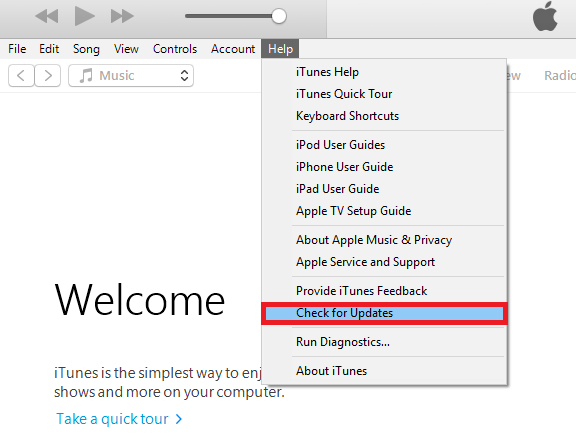
Come risolvere l’errore iTunes 0xE800002D – Aggiorna iTunes
Tip 4. Risolvi l’errore 0xE800002D di iTunes toccando Fidati di questo computer
Quando ti connetti a iTunes per la prima volta, ti verrà richiesto di toccare “Fidati di questo computer”. Se non ti fidi del tuo computer per la sincronizzazione con iTunes, iTunes non lo riconoscerà. Pertanto, per risolvere l’errore di iTunes 0xe800002d, sblocca il tuo dispositivo e poi tocca Trust in modo che iTunes possa rilevarlo.
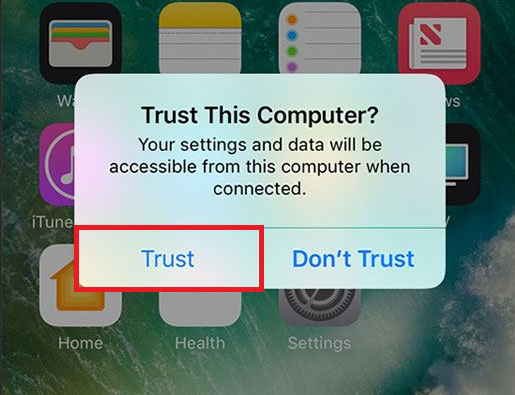
Come risolvere l’errore di iTunes 0xE800002D – Tocca Trust This Computer
Tip 5. Risolvi l’errore 0xE800002D di iTunes provando un diverso cavo e porta USB
Può anche succedere che iTunes non sia stato in grado di riconoscere il tuo dispositivo e abbia visualizzato il messaggio di errore 0xE800002D a causa di una porta USB non funzionante. Quindi, il problema può essere dovuto a un cavo USB malfunzionante. Si può anche provare una porta USB diversa per vedere se il problema persiste ancora.
Suggerimento bonus: La migliore alternativa di iTunes per gestire i dati di iPhone e iPad
Come detto sopra, potresti incontrare decine di errori di iTunes mentre usi iTunes. Tuttavia, iTunes è lo strumento su cui la maggior parte delle persone fa affidamento per gestire i dati iOS. C’è un modo per gestire i dati iOS senza dover combattere con errori infiniti?
In realtà, iTunes non è l’unica opzione per gestire i dati iOS. Ci sono molte alternative di iTunes per aiutarvi a gestire i dati iOS senza errori. AnyTrans, la migliore alternativa iTunes, diventa la prima scelta di milioni di utenti a causa delle sue potenti caratteristiche. Ecco cosa AnyTrans può fare per te.
- Backup dei dati da iPhone a computer. AnyTrans può rilevare i dati sul vostro iPhone e aiutarvi a fare il backup selettivo sul computer. Non è necessario creare un intero backup per eseguire il backup di qualsiasi dato.
- Trasferimento dati da computer a iPhone. È possibile aggiungere qualsiasi file supportato dal dispositivo dal computer all’iPhone, come musica, contatti in VCF, foto.
- Trasferimento dati da iPhone a iPhone. Tradizionalmente, per trasferire i dati da iPhone a iPhone, si dovrebbe prima creare un backup e poi ripristinare il nuovo iPhone con esso. AnyTrans ti salva dai problemi. Può trasferire i dati da iPhone a iPhone direttamente senza alcun problema.
- Vedi ed estrai i dati da iTunes. Sono finiti i giorni in cui non è possibile visualizzare e scaricare i dati nel backup di iTunes. Con AnyTrans, puoi vedere cosa c’è nel backup di iTunes e scaricarli sul tuo computer liberamente.
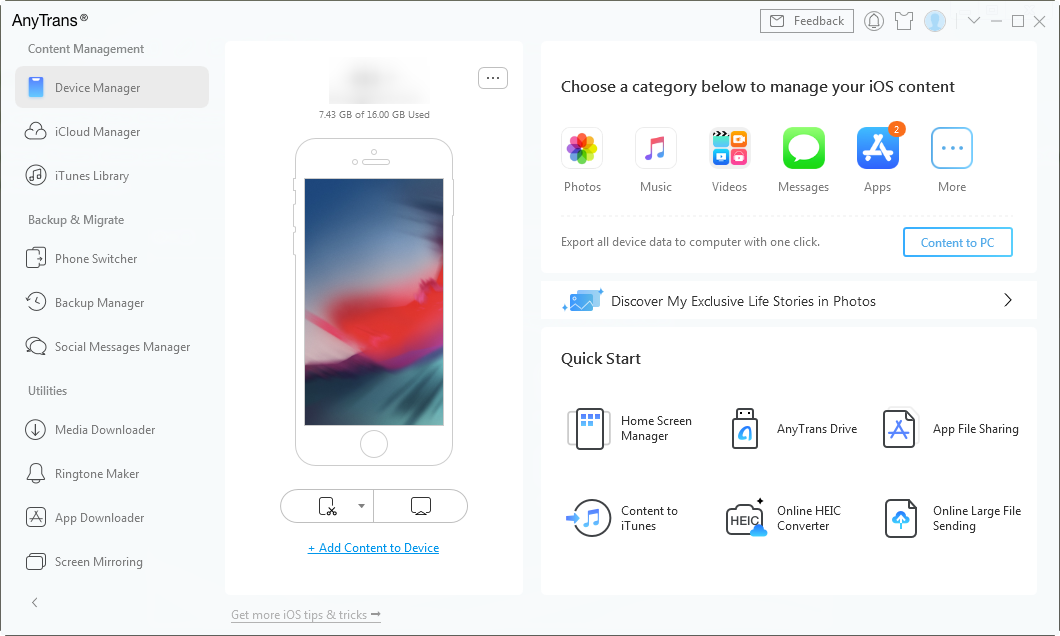
Panoramica di AnyTrans
Come puoi vedere, AnyTrans è davvero una potente alternativa a iTunes per aiutarti a gestire i dati iOS. Perché non scaricarlo ora e lasciare che ti aiuti a gestire i dati iOS?
Free Download
Free Download
* 100% Clean & Safe
Free Download * 100% Clean & Safe
AnyTrans sviluppato da uno sviluppatore certificato Apple ed è anche Norton e McAfee secured. Avete la nostra garanzia che non danneggia i vostri dispositivi e che non si verificano incidenti come la perdita di informazioni o di dati. Si prega di essere liberi di usarlo.
La linea di fondo
Questo è tutto per come risolvere iTunes error 0xE800002D. Hai trovato questi suggerimenti utili? Condividi le tue idee con noi nella colonna dei commenti. Ti saremo grati se potrai condividere questo post con altri. Inoltre, come potete vedere, AnyTrans è davvero una bella alternativa di iTunes per gestire i dati iOS. Ricordatevi di provarlo.

Membro del team iMobie nonché fan di Apple, ama aiutare più utenti a risolvere vari tipi di problemi relativi a iOS & Android.
Domande relative al prodotto? Contatta il nostro team di supporto per ottenere una soluzione rapida >